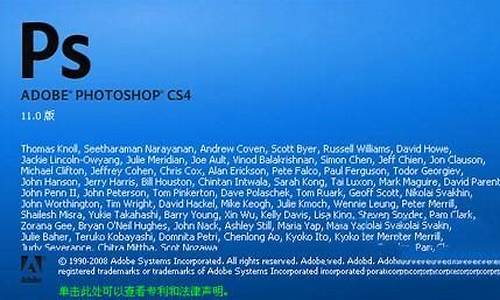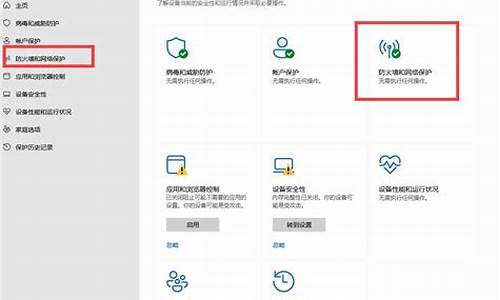您现在的位置是: 首页 > 重装系统 重装系统
u盘分区修复软件_u盘分区修复
tamoadmin 2024-07-29 人已围观
简介1.u盘错误检查正在扫描和修复2.u盘打不开怎么办 简单几步搞定u盘修复 U盘在使用一段时间后,不可避免会出现一些状况,例如中毒、无法复制、无法显示等。往往遇到这类问题会去选择购买新的U盘,毕竟现在U盘特别便宜,如果U盘中有重要数据文件的话那就会不舍得遗弃,那么要如何修复U盘呢?下面我整理了U盘损坏的五种常见问题的修复方法,有需要的不妨看下。 怎么修复u盘? 导致U盘不能打开的原因是多方面
1.u盘错误检查正在扫描和修复
2.u盘打不开怎么办 简单几步搞定u盘修复
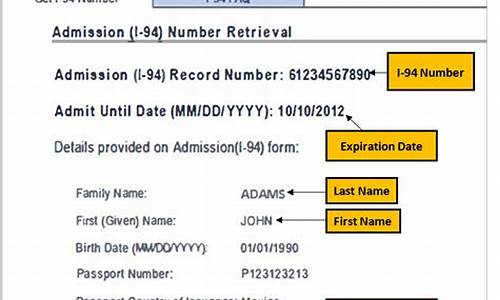
U盘在使用一段时间后,不可避免会出现一些状况,例如中毒、无法复制、无法显示等。往往遇到这类问题会去选择购买新的U盘,毕竟现在U盘特别便宜,如果U盘中有重要数据文件的话那就会不舍得遗弃,那么要如何修复U盘呢?下面我整理了U盘损坏的五种常见问题的修复方法,有需要的不妨看下。
怎么修复u盘?
导致U盘不能打开的原因是多方面的,只能逐一尝试可能的解决方法。但是如果能找到产生问题的根源,那就比较容易来解决该问题。导致U盘打不开的最直接的原因是文件系统损坏。对此常用的方法是对磁盘进行修复。
修复U盘的方法
第一步:右击可移动磁盘,从弹出的右键菜单中选择属性。
第二步:接着在打开的窗口中切换至工具选项卡,点击查错 开始检查按钮,在弹出的窗口中同时勾选两项,最后点击开始按钮来检查并修复磁盘错误。
修复完成后,就可以尝试打开U盘。
当以上方法无法打开U盘时,建议对U盘进行格式化操作。
第一步:右击可移动磁盘,在弹出的右键菜单中选择格式化项。在打开的格式化窗口中,取消勾选快速格式化并点击开始按钮。
第二步:经常以上操作之后,如果U盘仍然无法正常打开,则试着将U盘换插一个USB接口试试。同时确保电脑移动存储相关设置选项没有被禁用。具体查看和设置方法:打开运行对话框,输入命令gpedit.msc进入组策略管理器。
第三步:在组策略管事器窗口中,依次点击管理模块系统可移动存储访问,确保右侧可移动磁盘:拒绝读取权限和所有可移动磁盘:拒绝读取权限两项均被设置为未配置或已禁用。如果不是,则双击对应项,在弹出的窗口中勾选已禁用项并点击确定即可。
第经过以上方法依旧无法打开U盘时,就只能利用U盘量产工具进行修复操作了,这也是最有效的解决U盘故障的方法。
怎么修复U盘无法访问
解决办法:
一、右键单击我的电脑,管理——存储——磁盘管理器,在右面的界面上可以看到代表该闪存的'标志,点击它,选择“新建一个分区”,按提示完成格式化等操作,问题可望解决。
二、下载“星梭低级格式化工具”,对闪存进行低级格式化。
U盘修复工具(PortFree Production Program 3.27)使用方法:
(1)请点击软件右下角的 ” OPTION ” ,将出现如下窗口。
(2)请选择 ” Others ” ,选择 ” Type ” — > ” Removable “
(3)请选择 ” Capacity Adjust ” ,在这里选择你的 U 盘的容量;如果在这里没有你所要的容量,请单击 ” ADD ” ,填写你所需的容量。
(4)请选择 ” Flash Test “,选择 ” Low Level Format “;这里有两个参数,一个是All Blocks (它的意思是低格式化整个盘),另一个是Good Blocks (它的意思是只低格式化好的区块,这个参数适合于含有坏区的U盘)
(5)都按照以上方法选择好之后,请单击 ” OK “,保存设置,然后将U盘接到电脑上,单击 ” RUN “,开始低格式化。格式化后就可以正常使用了。
u盘错误检查正在扫描和修复
修复u盘坏道可以使用DiskGenius软件,它对坏道修复还是很强的。
1、打开分区工具DiskGenius,在磁盘图标中选中u盘,然后点击“硬盘--坏道检测与修复”
2、在坏道检测与修复对话框中,用默认设置,直接点击“开始检测”即可。
3、待检测完成后,若存在坏块,则点击“尝试修复”按钮即可。
如果u盘数据丢失了,也可以用DiskGenius来找回丢失的数据,建议的是可以先找数据,然后再修复u盘。
u盘打不开怎么办 简单几步搞定u盘修复
当U盘错误检查正在扫描和修复时,说明U盘可能存在文件系统错误或硬件故障。在此过程中,请不要拔出U盘,否则可能会导致数据丢失或进一步损坏。。如果数据不慎丢失,建议借助嗨格式数据恢复大师进行数据恢复操作。
具体操作步骤如下:
下载并安装专业的数据恢复软件,例如“嗨格式数据恢复大师”。请注意安装软件时的位置和被删除文件所在位置不能相同,以免覆盖丢失的文件。
电脑端点击这里>>>嗨格式数据恢复大师
步骤1:首先,您需要打开数据恢复软件,并选择恢复模式。
步骤2:接着,选择扫描对象,例如U盘,并点击“开始扫描”按钮。
步骤3:等待扫描结束后,您可以根据文件路径或文件类型来查找要恢复的文件。
步骤4:最后,点击“恢复”选项,成功后打开文件即可。
如果U盘里面没有重要数据资料,可以尝试格式化。如U盘有数据资料需求保留,可以尝试以下方法。
一、win10 磁盘扫描并修复
1、由 [此电脑]—“U盘”盘符—右键点击—属性,
2、点选工具—检查,系统将开始扫描检查磁盘
3、待系统检查完毕,弹出“错误检查”对话框,这时可点击“扫描并修复驱动器”
4、磁盘扫描修复完成后,确认磁盘扫描修复结果。
二、CHKDSK检查U盘驱动器的问题
为判断U盘是否为逻辑错误问题,可用windows自带的CHKDSK工具扫描并修复 。
Win+R运行,输入并运行“CMD”;
2、在弹出命令提示窗口中,键入“chkdsk?驱动器字母:/f”;
例如U盘在电脑上盘符为E,则键入“chkdsk e:/f”,然后按“Enter”键按钮,进入磁盘自检和修复。
磁盘自检修复完成,查看检测结果是否有发现错误,并按照提示进一步操作修复。
三、使用第三方工具软件修复
如果电脑插上U盘,提示U盘需要格式化,点格式化后又提示“windows无法完成格式化”,这时你可以下载一个磁盘管理软件,以“diskgenius”软件举例,这个工具软件集数据恢复、格式化、硬盘分区、系统备份还原等多种功能。1、下载diskgenius软件后打开,可以看到你无法格式化/无法正常使用的U盘,点击U盘选中它,然后在上面状态栏“磁盘1”处点鼠标右键选择“建立新分区”。
2、这时会弹出提示“建立新分区”窗口,选择U盘分区后直接点击“确定”
3、这时会弹出提示“建立新分区”窗口,选择U盘分区后直接点击“确定”